Linux 터미널을 통해 파일 및 디렉토리를 삭제하는 방법
디렉토리 및 파일 삭제는 모든 운영 체제에서 가장 기본적이지만 중요한 기능 중 하나입니다. Linux에서는 Windows 환경이 실행중인 경우 파일 관리자 응용 프로그램을 사용하여 파일을 찾아 삭제할 수 있습니다. 아마도 SSH를 통해 원격으로 로그인하면 Linux 컴퓨터에 GUI가 설치되어 있지 않거나 삭제중인 내용을 더 많이 제어하고 싶습니다. Linux의 어떤 것과 마찬가지로, 명령 줄을 통해 디렉토리 또는 파일을 삭제하는 것이 필요한 또는 바람직한 이유가 많이 있습니다.
이 방법에서는 다음을 볼 것입니다 Rm 디렉토리 및 파일을 제거하는 명령. 명령의 기본 사항과 파일과 디렉토리를 모두 제거하는 데 사용되는 방법을 살펴 보고이 명령을 최대한 활용하기 위해 몇 가지 다른 개선 사항을 살펴 보겠습니다. 대신 파일의 위치를 변경하려면 다음에있는 기사를 확인해야합니다. Linux에서 파일을 이동하고 바꾸는 방법.
물론,이 방법은 디렉토리 및 파일을 삭제하는 것에 관한 것이므로, 지침을 신중하게 따르기 위해 추가주의를 기울여야하며, 이러한 명령에 익숙해지면서 예제의 빈 파일 및 디렉토리로 작업하는 것이 좋습니다.
이 방법의 모든 명령은 대부분의 Linux 시스템에서 작동합니다. 우리는 Ubuntu LTS 설치를 사용했지만이 방법을 실행할 수 있습니다. 라즈베리 파이. 모든 방법은 터미널을 통해 수행됩니다. 누르면 대부분의 Linux 시스템에서 터미널 창을 열 수 있습니다. Ctrl, alt, 그리고 티 또는 응용 프로그램 메뉴를 통해.
Linux에서 파일을 삭제하는 방법
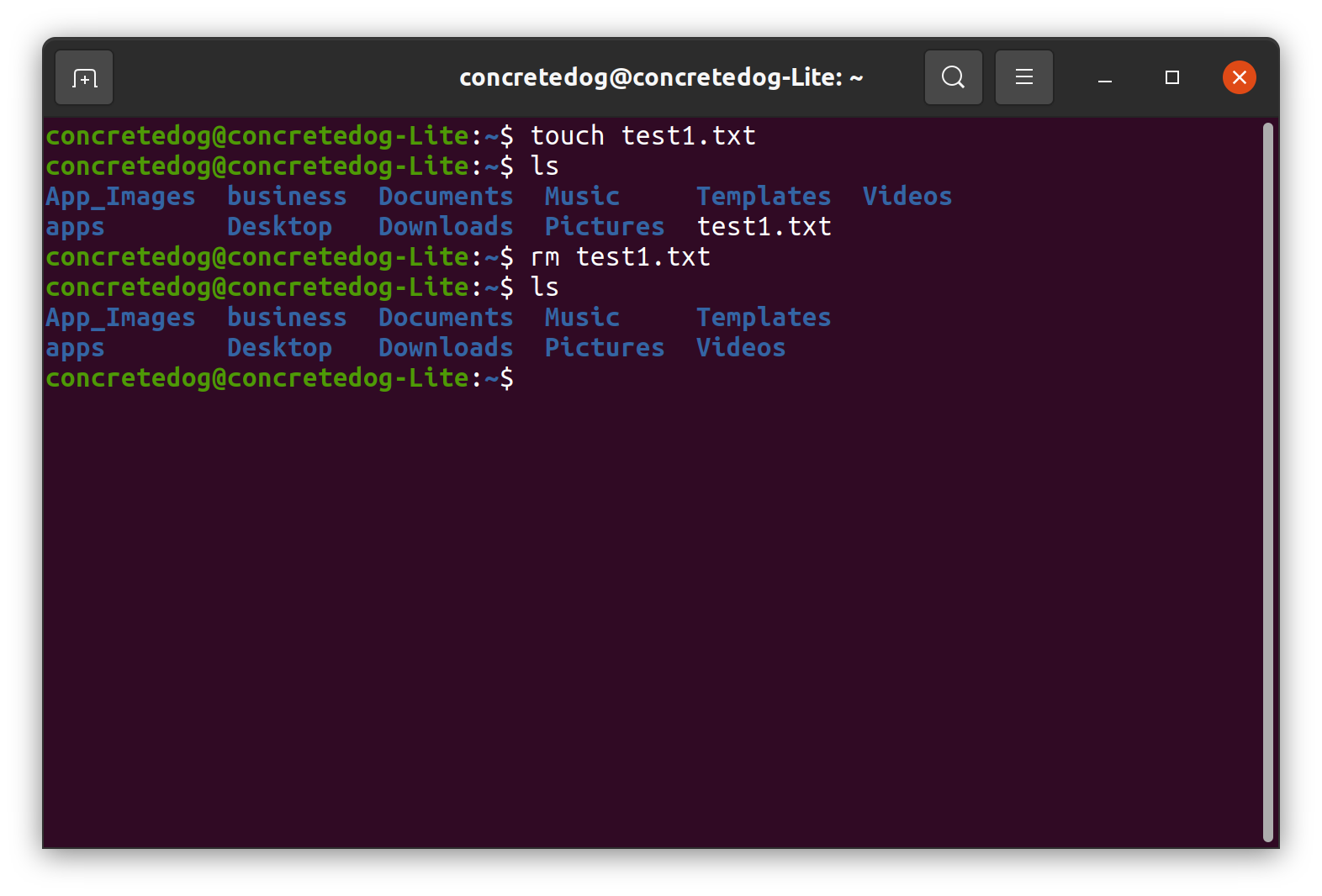
단순히 단일 파일을 제거하여 시작하겠습니다. 명령 구문은 다음과 같이 구성됩니다.
rm
1. test1.txt라는 새 파일을 만듭니다
touch test1.txt
2. 디렉토리의 내용을 나열하십시오 파일이 생성되었는지 확인합니다. 이제 파일 테스트 1.txt가 표시되어야합니다.
ls
3. 테스트 파일을 삭제하십시오. 파일 또는 폴더 삭제는 영구적입니다. 오류가 많은 키 스트로크에서 우리를 절약 할 수있는 재활용 쓰레기통이 없습니다.
rm test1.txt
4. 파일이 제거되었는지 확인하려면 디렉토리의 내용을 다시 나열하십시오. test1.txt가 더 이상 나열되지 않음을 알 수 있습니다.
ls
Linux에서 디렉토리를 삭제하는 방법
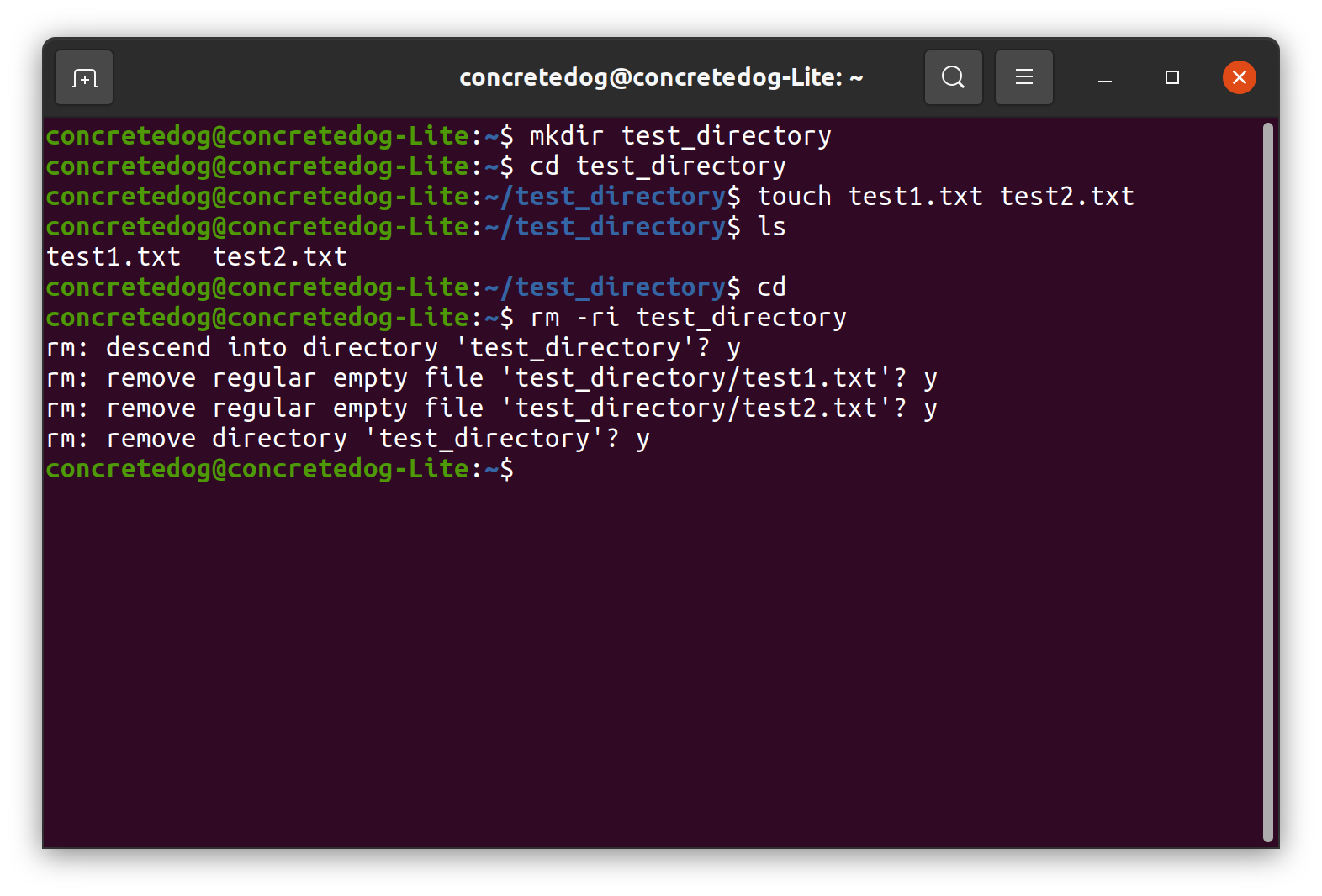
비슷한 예를 살펴보기 위해 비슷한 예를 살펴 보겠습니다 Rm 파일이 포함 된 디렉토리를 삭제하는 데 사용할 수 있습니다. 이 예에서는 두 가지 추가 인수를 사용할 것입니다 -아르 자형 그리고 -나.
1. 빈 디렉토리를 만듭니다. 홈 디렉토리에서 빈 디렉토리를 만듭니다.
mkdir test_directory
2. 새 디렉토리로 이동하십시오.
cd test_directory
3. 디렉토리 내에 두 개의 테스트 파일을 만듭니다
touch test1.txt test2.txt
4. 디렉토리 내용을 나열하십시오 파일을 확인하려면 생성됩니다. 파일이 보일 것입니다 테스트 1.txt 그리고 test2.txt가 이제 나열되어 있습니다.
ls
5. 홈 디렉토리로 돌아갑니다
cd ~
6. 디렉토리를 삭제하십시오. 이 디렉토리를 삭제하려면 사용해야합니다 -아르 자형 논쟁. 그만큼 -아르 자형 인수는 재귀 적으로 디렉토리를 입력하고 내부의 모든 파일을 확인하고 삭제합니다. 비워지면 명령이 반환되면 방금 지우는 디렉토리를 삭제합니다.
rm -r test_directory
7. 디렉토리가 제거되었는지 확인하십시오. 당신은 그것을 봐야합니다 test_directory 목록에서 제거되었습니다.
ls
8. 위의 단계 1에서 5 단계를 반복하여 테스트 디렉토리 및 파일을 만듭니다.
9. 반복하십시오 -아르 자형 인수하지만 추가 -나 파일과 디렉토리를 대화식으로 삭제하는 인수. 무엇을 상상하기 어려울 수 있습니다 -아르 자형 논쟁이 일어나고 있습니다. 그만큼 -나 인수는 삭제 프로세스가 각 삭제에 대한 확인 (대화식)을 요청하도록 강요하고 입력을 클릭하여 각 단계를 확인합니다.
rm -ri test_directory
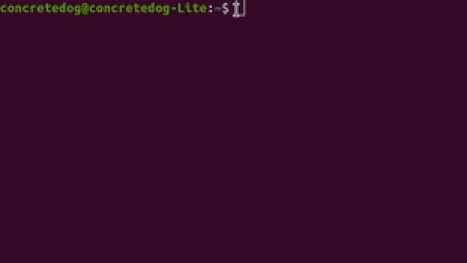
Linux에서 쓰기로 보호 된 파일을 삭제하는 방법
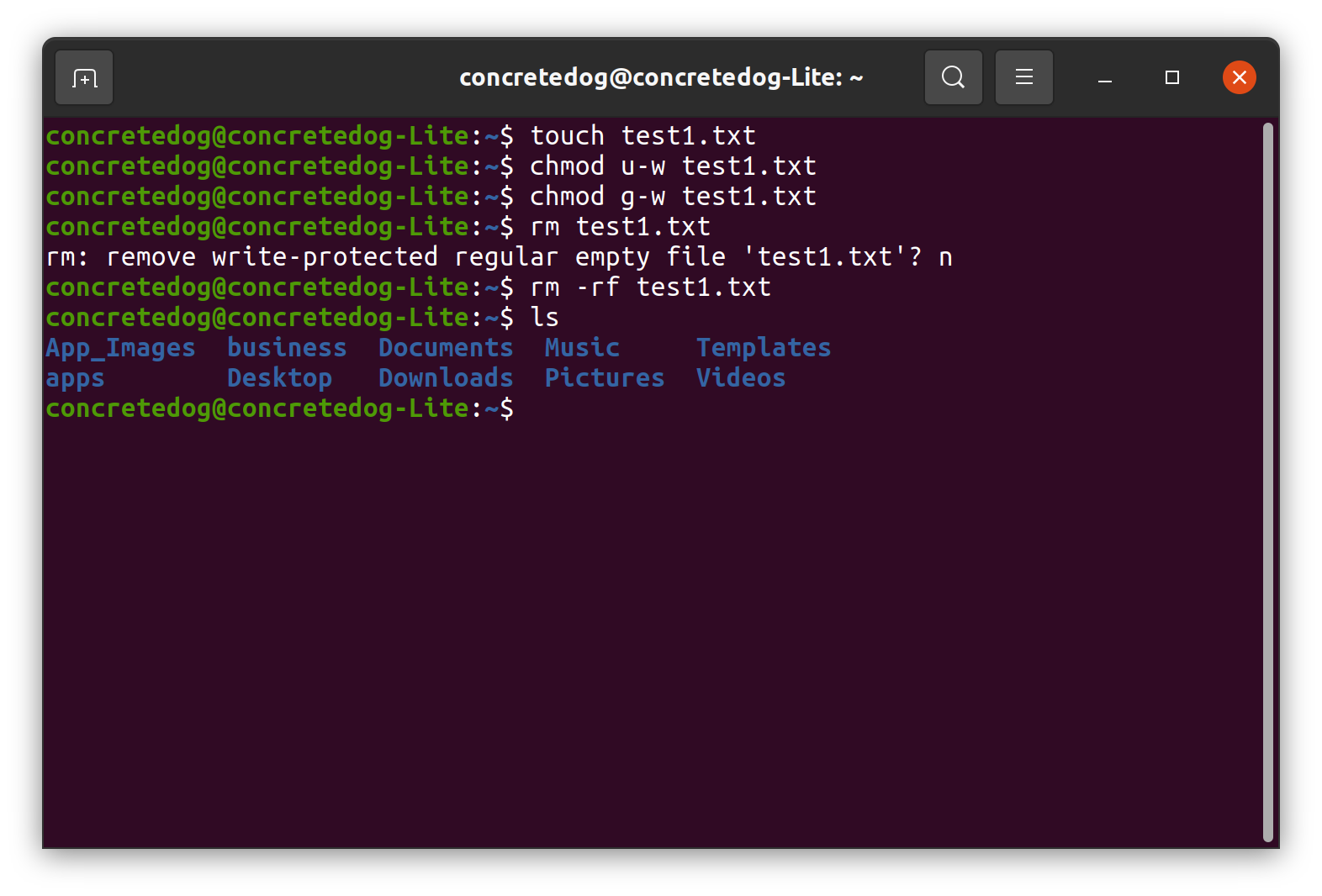
때로는 쓰기 보호 된 Linux에서 파일을 삭제해야 할 수도 있습니다. 표준을 사용하는 경우 Rm 명령은 각 보호 파일을 제거할지 확인하도록 요청합니다. 이를 위해 우리는 사용할 수 있습니다 -에프 도움이되도록 강제 논쟁. 이것은 본질적으로 강제를 강요한다 Rm 명령은 모든 디렉토리와 파일을 강제로 삭제하도록하므로 확인을 요청하지 않으므로 이러한 명령을 사용할 때 더욱주의해야합니다.
1. 호출 된 테스트 파일을 만듭니다 테스트 1.txt
touch test1.txt
2. 파일 권한을 변경하십시오 따라서 사용자와 그들이 속한 그룹 만 파일을 삭제할 수 있도록합니다.
chmod u-w test1.txt
chmod g-w test1.txt
3. 표준을 사용하여 파일을 삭제하십시오 Rm 명령. 표준을 사용할 때 Rm 명령은 삭제할 것인지 확인하라는 메시지가 표시됩니다. 테스트 1.txt 파일. 딸깍 하는 소리 N 이번에는“아니요”를 위해. 수백 개의 보호 된 파일이있는 디렉토리가있는 경우 각 파일을 와이 엄청나게 시간을 낭비 할 것입니다.
rm test1.txt
4. The를 사용하여 파일을 삭제하십시오 -에프 논쟁. 이 명령을 실행합니다 -에프 인수는 명령을 파일을 삭제하도록 강제로 확인하고 확인을 요구하지 않습니다. 조심스럽게 사용하십시오!
rm -f test1.txt
이 명령은 엄청나게 강력하고 사용하기 쉽고 삭제 작업을 실제로 간단하게 달성 할 수 있습니다. 이 명령의 매우 위험한 버전에 대한 농담을 온라인으로 보았을 수도 있습니다. Sudo rm -rf / 그리고 왜 그렇게 위험한 지에 대한이 기사를 통해 새로운 통찰력을 가질 수 있습니다.
우리가 명령 루트 권한을 제공하고 힘과 재귀 인수를 사용하여 기본적으로 명령을 보내 시스템에서 모든 파일을 제거한다는 것을 알 수 있습니다!














Post Comment